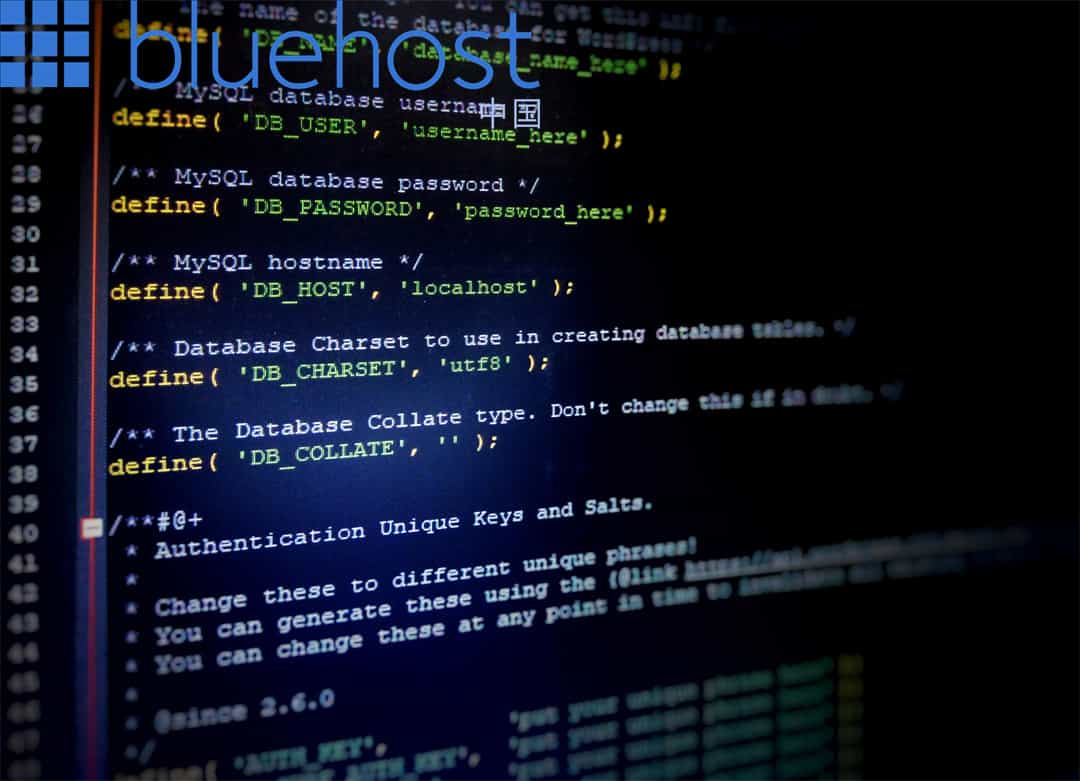我们安装的CentOS 系统,需要建立CentOS 网络,使其能够连接到Internet,接下来是bluehost美国虚拟主机小编为大家详细介绍Centos 网络配置,希望对你了解这方面知识有帮助!

1. VitrualBox的网络模式的介绍
打开VitrualBox——点击左侧的虚拟机—点击设置—-点击网络—选择网卡1
在连接方式中可以查看到有7个选项
A. 未指定
B. 网络地址转换(NAT)
C. NAT网络
D. 桥接网卡
E. 内部网络
F. 仅主机(Host-Only)网络
G. 通用驱动
在此由于篇幅有限就不一一介绍的,我只介绍,日常常用的三种连接方式
我们常用的有三个连接方式
NAT网络,桥接网卡,仅主机(Host-Only)网络
简单介绍的一下这三个连接方式
NAT网络模式,选择此网络模式之后,只要本地电脑可以访问网络,那么虚拟机centos系统默认也可以访问网络,并且在路由器上并不会额外分配一个IP,给虚拟主机,这是最简单的配置方式的,但是,按照日常使用习惯,我们安装完成一台centos虚拟机之后,还需要通过Xshell等此类ssh软件连接进行管理,这就需要给centos系统分配一个静态的独立IP,并且在路由器上是可查询的。
桥接网卡模式,选择此网络模式之后,只要本地电脑可以访问网络,那么虚拟机默认也可以访问网络,并且会在路由器上额外分配一个IP给虚拟主机,但是默认是动态IP,我们还需要额外配置centos7的网卡配置文件,给虚拟机分配一个静态IP,以便于我们使用Xsheel软件进行管理,并且此IP在路由器上可查询
仅主机(Host-Only)网络模式,在安装VitrualBox的时候,默认会安装一张虚拟网卡,windows下可通过控制面板—网络和Internet—网络和共享中心—更改适配器设置中查看此虚拟网卡,选择此模式之后,虚拟主机将无法连接互联网,但是可以与本地电脑通信,此模式具体使用会在配置多网卡选项中详细讲解。更多的相关内容可以阅读虚拟主机的主要类型有哪些。